Use estos comandos de símbolo del sistema para corregir o reparar archivos corruptos
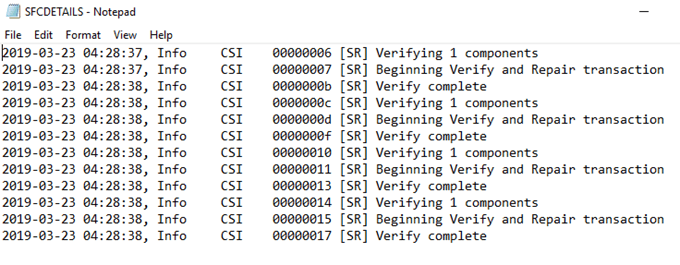
- 4178
- 716
- Carmen Casillas
Las ventanas Verificador de archivos del sistema (SFC) es una herramienta ingeniosa para reparar archivos corruptos. Aquí hay una guía rápida sobre cómo puede restaurar sus archivos y volver a ejecutar su PC normalmente.
Ejecutar SFC
Primero, deberá abrir un elevado Símbolo del sistema (CMD). Básicamente, deberá ejecutar el símbolo del sistema como administrador.
Tabla de contenidoAbra un símbolo del sistema elevado
Correr Buscar y escribir Solicitante del sistema. Busque el símbolo del sistema de los resultados, haga clic con el botón derecho, luego seleccione Ejecutar como administrador.
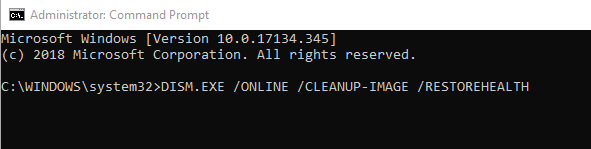
Dism utilizará Windows Update para encontrar archivos que reemplazarán o repararán las versiones corruptas. Este proceso podría tomar varios minutos.
Run Scannow
Ahora podemos escanear el sistema para archivos corruptos. En el símbolo del sistema, escriba el comando:
Sfc /escanno
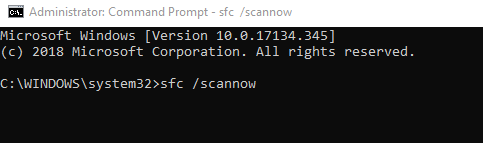
Con este comando, Windows revisará sus archivos y reemplazará los archivos corruptos. El escaneo llevará algún tiempo. Es importante que no cierre el símbolo del sistema hasta que el escaneo esté 100% completo.
Revisar los resultados
Una vez que se termine el escaneo, recibirá uno de los siguientes mensajes:
- La protección de recursos de Windows no encontró ninguna violación de integridad - Windows no pudo encontrar archivos corruptos en su disco duro
- La protección de recursos de Windows no pudo realizar la operación solicitada - Esto significa que debe ejecutar el verificador de archivos del sistema utilizando el modo seguro
- Protección de recursos de Windows encontró archivos corruptos y los reparó con éxito - Windows encontró los archivos rotos y los arregló
- Protección de recursos de Windows encontró archivos corruptos, pero no pudo solucionar algunos de ellos - Windows encontró archivos corruptos pero no pudo hacer nada al respecto
Ver detalles de SFC
Puedes abrir las colas de SFCCDeta.archivo txt para ver o copiar la información recopilada desde el escaneo. Use las instrucciones a continuación para ubicar el archivo de texto mencionado anteriormente.
Abra un símbolo del sistema elevado y escriba el siguiente comando:
Findstr /c: "[sr]" %windir %\ logs \ cbs \ cbs.Log> "%userProfile%\ Desktop \ sfcdetails.TXT"

Esto creará una copia del archivo en su escritorio. Abra el archivo y escanee a través de los resultados. Tenga en cuenta que el archivo mostrará todos los datos, incluidos los que se recopilaron de las ejecuciones de SFC anteriores.
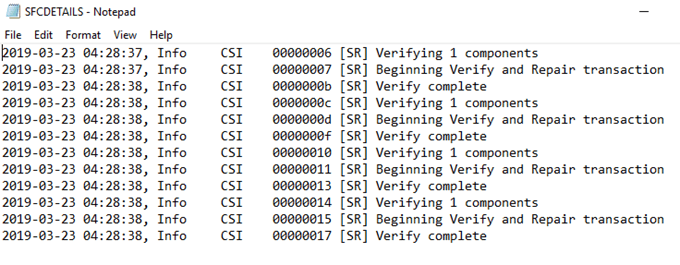
Deberá verificar la hora y la fecha para encontrar entradas específicas.
Reemplace los archivos corruptos manualmente
Si SFC no puede reemplazar el archivo de Windows roto, puede intentar hacerlo manualmente. Esto es posible siempre que sepa dónde se encuentra el archivo corrupto. También necesitará una buena copia de ese archivo para que pueda reemplazarse.
Abra un símbolo del sistema elevado y escriba el siguiente comando:
TakeOwn /F
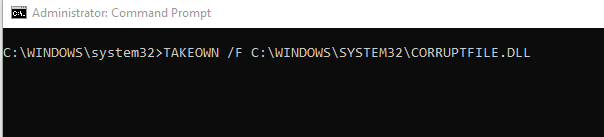
Recuerde reemplazar con la ruta del archivo corrupto. Este comando le permitirá tomar posesión del archivo infectado. CMD le informará si la adquisición es un éxito.
Una vez terminado, brinde a los administradores acceso al archivo corrupto. Hágalo escribiendo el siguiente comando:
ICACLS /Administradores de subvención: F

Nuevamente, recuerde reemplazar con la ruta del archivo corrupto.
Ahora puede reemplazar el archivo malo con la buena versión. Deberá copiar el buen archivo y pegarlo donde está el anterior. Escriba el siguiente comando:
COPIAR

Reemplace con la ubicación del archivo de la buena copia y reemplace con la ruta de la versión corrupta.
- « Diferencias entre los formatos de archivo comprimidos de muchos archivos
- Cómo corregir el error su conexión no es privada en Google Chrome »

